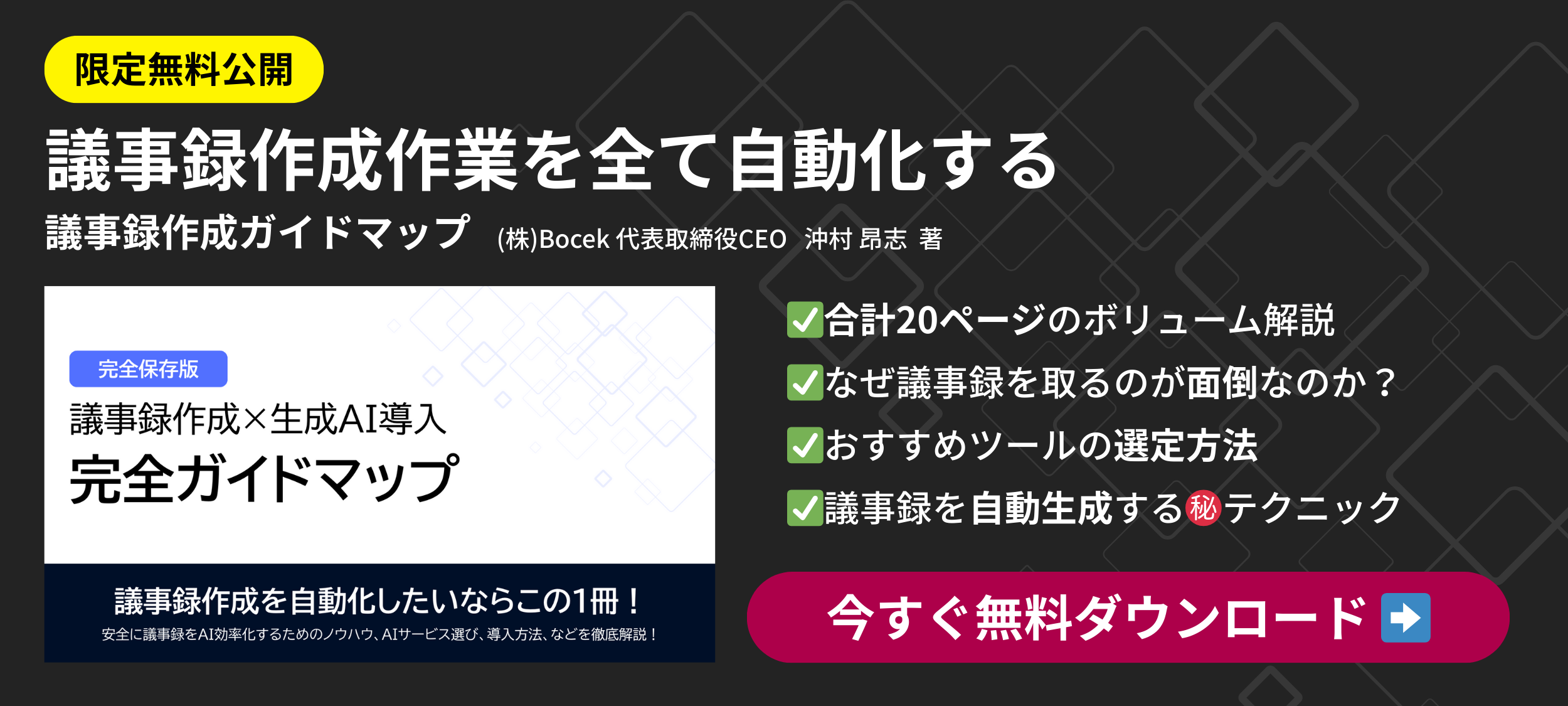「会議の議事録作成に時間がかかりすぎる…」
「AIで文字起こしできる無料ツールが多すぎて、どれがいいか分からない」
「無料プランを試したけど、制限だらけで結局使えなかった」
こういった悩みを持っている方もいるのではないでしょうか?
AIによる議事録作成や文字起こしツールは急速に進化しており、無料でも高機能なものが増えています。
しかし、無料プランには「時間制限」や「機能制限」があり、目的や利用シーンに合わせて選ばないと、「全く使えない」ということにもなりかねません。
本記事では、現在利用できる主要な「議事録AI文字起こし無料ツール」を10個厳選し、それぞれの無料プランでできること、機能制限、そして失敗しない選び方を徹底的に解説します。
あなたの議事録作成業務を効率化する最適なツールがきっと見つかりますので、ぜひ最後までご覧ください。
無料のAI文字起こしツールの2つのタイプ
無料の議事録AI文字起こしツールは、その提供形態によって大きく2つのタイプに分けられます。
AI議事録ツールは、ユニファイドコミュニケーション(UC)市場全体の大きなトレンドの一部として急速に進化しています。Metrigyによる最新のコラボレーション市場トレンドもご参照ください。 https://metrigy.com/5-uc-and-collaboration-trends-reshaping-the-market-in-2024/
それぞれの特徴を理解し、自分の目的に合ったタイプを選ぶことが重要です。
- 機能・期間無制限だが利用枠に上限がある「実用型」
- 高機能だが利用期間や回数に制限がある「お試し型(トライアル)」
「実用型」は継続的に無料で使い続けたい人向け、
「お試し型」は将来的に有料プランの導入を検討しており、
まずは高機能なツールを試してみたい人向けと言えます。
それぞれの特徴を詳しく見ていきましょう。
機能・期間無制限だが利用枠に上限がある「実用型」
「実用型」の無料プランは、利用できる期間に制限がなく、ずっと無料で使い続けられるのが最大の特徴です。
Google ドキュメントやWeb版Wordの文字起こし機能がこれに該当します。
ただし、多くの場合、1ヶ月あたりの文字起こし時間や、
アップロードできるファイルサイズ、AI要約機能の利用回数などに「利用枠(上限)」が設定されています。
例えば、「月300分まで」「1回の録音は3分まで」といった制限です。
会議の頻度が低い個人や、短時間の打ち合わせが多いチームであれば、
この「実用型」の無料プランでも十分に業務を効率化できる可能性があります。
一方で、利用枠の上限が非常に厳しく設定されているツールもあり、
実質的にはあまり使えないケースもあるため、
無料プランの具体的な「利用枠」がどれくらいかを事前に確認することが不可欠です。
高機能だが利用期間や回数に制限がある「お試し型(トライアル)」
「お試し型(トライアル)」は、「14日間無料」や「7日間無料」といった形で、利用できる期間が限定されているタイプです。
スマート書記やAI議事録取れるくんなどが、このタイプに分類されます。
このタイプの最大のメリットは、
トライアル期間中であれば、有料プランとほぼ同等のすべての機能
(高精度なAI要約、話者分離、リアルタイム文字起こし、各種ツール連携など)を
制限なく利用できる点です。
自社の会議スタイルやセキュリティ要件に合うか、
有料プランに移行する価値があるかを、実際に高機能を使い倒して見極めることができます。
ただし、無料トライアル期間が終了すると、
自動的に機能が制限されるか、使えなくなるため、
継続的に無料で利用したいというニーズには応えられません。
あくまで有料プラン導入の「お試し」と割り切って利用するタイプです。
無料のAI文字起こしツール選びのポイント5選
数ある無料ツールの中から自社に最適なものを選ぶためには、いくつかのポイントを押さえておく必要があります。
ここでは、特に重要な5つの選定ポイントを解説します。
- ポイント1. 無料プランの利用範囲(文字起こし時間の上限・データ保存期間)
- ポイント2. 文字起こしの精度(話者分離・フィラー除去機能)
- ポイント3. 会議を効率化する機能(リアルタイム文字起こし・要約)
- ポイント4. 利用シーンに合うか(PC、スマホアプリ対応)
- ポイント5. セキュリティと社内ツール連携
これらのポイントを総合的に比較検討することで、
「無料だけど使えない」という失敗を防ぐことができます。
それでは、各ポイントを具体的に見ていきましょう。
ポイント1. 無料プランの利用範囲(文字起こし時間の上限・データ保存期間)
無料プランを選ぶ上で最も重要なのが、「無料でどこまで使えるか」という利用範囲の確認です。
特に以下の2点は必ずチェックしてください。
- 文字起こし時間の上限:「1ヶ月あたり合計何分までか」「1回あたりの会議時間は何分までか」を確認します。例えば「月120分まで」でも、「1回3分まで」という制限があれば、30分の会議には全く使えません。リアルタイム会議の文字起こしが無制限でも、録音データのアップロード(インポート)は「生涯で3ファイルまで」といった厳しい制限があるツールもあります。自分の会議頻度や平均時間と照らし合わせましょう。
- データ保存期間:文字起こししたデータや要約結果を、ツール上でどれくらいの期間保存しておけるかを確認します。無料プランでは「直近30件まで」や「作成から7日間」といった制限がある場合、定期的にデータをエクスポートする手間が発生します。
ポイント2. 文字起こしの精度(話者分離・フィラー除去機能)
議事録として利用する以上、文字起こしの「精度」は妥協できません。
精度が低すぎると、結局すべてのテキストを修正する必要があり、かえって手間が増えてしまいます。
特に確認したいのが以下の2つの機能です。
- 話者分離:「誰が」発言したかをAIが自動で識別する機能です。これができないと、すべての発言が繋がってテキスト化されるため、議論の流れが非常に分かりにくくなります。無料プランでは対応していないツールも多いため、重要なチェックポイントです。
- フィラー除去:「あのー」「えーっと」といった、意味のないフィラー(間投詞)を自動で除去してくれる機能です。これが有ると無いとでは、議事録の読みやすさが格段に変わります。
多くのツールが無料トライアルを提供しているため、
実際に自社の会議音声(専門用語が多い、早口の人がいる、など)で
試して精度を確認するのが一番確実です。
AIによる音声認識(ASR)の技術的な精度は、Hugging Faceなどで公開されているオープンなリーダーボードで比較・評価されています。合わせてご覧ください。 https://github.com/huggingface/open_asr_leaderboard
ポイント3. 会議を効率化する機能(リアルタイム文字起こし・要約)
単に文字起こしをするだけでなく、会議そのものを効率化する機能が無料プランに含まれているかも重要です。
- リアルタイム文字起こし:会議中に発言がリアルタイムでテキスト化される機能です。これにより、会議の参加者全員が議論の経過を視覚的に追うことができ、聞き逃しを防げます。また、耳が不自由な方や、外国語話者(翻訳機能併用の場合)のコミュニケーション支援にも役立ちます。
- AIによる要約:文字起こしされた膨大なテキストから、AIが自動で「決定事項」「ToDo(タスク)」「主要な議題」を抽出・要約してくれる機能です。議事録作成の時間が大幅に短縮されます。無料プランでは、このAI要約機能の利用回数に制限が設けられていることが多いです。
そもそも正しい議事録の書き方がわからない人は、こちらの記事も合わせてご覧ください。ビジネスの場で使える議事録のフォーマットや、議事録作成プロンプトについて解説しております。
ポイント4. 利用シーンに合うか(PC、スマホアプリ対応)
どのようなシーンで議事録ツールを使うかを想定することも大切です。
- Web会議(Zoom, Teams, Google Meet)がメインの場合:これらのWeb会議ツールとシームレスに連携できるかが重要です。AIボットが自動で会議に参加し、録画と文字起こしを行ってくれるツール(tl;dvやFireflies.aiなど)が便利です。
- 対面(オフライン)の会議がメインの場合:スマートフォンのアプリで手軽に録音・文字起こしができるツール(Nottaやスマート書記のアプリなど)が適しています。PCのマイクで録音するよりも、スマホをテーブルの中央に置く方がクリアに音声を拾えることが多いです。
- 録音済みの音声ファイルを文字起こししたい場合:MP3やM4Aなどの音声ファイルをアップロード(インポート)して文字起こしできる機能が必要です。無料プランでは、このインポート機能に強い制限(ファイル数や時間の上限)がある場合が多いので注意が必要です。
Zoomを利用する際に、議事録を自動作成をする効果的な方法について詳しく知りたい方は、こちらの記事もあわせてご覧ください。
ポイント5. セキュリティと社内ツール連携
無料ツールであっても、会議の内容(機密情報や個人情報を含む可能性)を外部のAIサービスに渡すことになるため、セキュリティポリシーの確認は必須です。
- セキュリティ:データがどのように扱われるか、暗号化されているか、AIの学習に利用されることはないか(オプトアウト可能か)などを確認しましょう。多くの無料ツールでは、セキュリティに関する保証が限定的である可能性を認識しておく必要があります。
- 社内ツール連携:作成した議事録やToDoを、普段使っているツール(Slack, Teams, Googleカレンダー, Trelloなど)にスムーズに連携できると、情報共有が格段に楽になります。無料プランでは、これらの連携機能が制限されていることが多いですが、将来的な有料プラン移行を視野に入れる場合は、重要な選定基準となります。
クラウドサービス全般のセキュリティに関しては、独立行政法人情報処理推進機構(IPA)が詳細なガイドラインを公開しています。合わせてご覧ください。 https://www.ipa.go.jp/security/cloud/index.html
無料のAI文字起こしツールおすすめ10選
「議事録作成にかかる時間をゼロにしたい」「コストをかけずに最新のAIを試したい」という方のために、無料で使える、または無料枠が充実しているAIツールを厳選しました。
単純な「文字起こし」機能だけでなく、その後の「要約・形式化」まで行えるツールを含め、業務効率化に直結する10選をご紹介します。
| ツール名 | 無料枠・特徴 | おすすめ用途 |
| ① Taskhub | 無料トライアル・議事録特化AI | 議事録の要約・構造化・清書 |
| ② Notta | 月120分無料。アプリ/PCで高機能 | スマホでの対面会議・リアルタイム記録 |
| ③ ユーザーローカル | 完全無料・登録不要・インストール不要 | セキュリティ重視・ブラウザで即利用 |
| ④ Googleドキュメント | 完全無料・音声入力機能 | 1人でのメモ作成・原稿の下書き |
| ⑤ Word for Web | 月間300分程度(音声UP)。MSアカウントで無料 | 録音済みファイルの文字起こし |
| ⑥ tl;dv | Zoom/Meet/Teamsの録画・文字起こしが無制限 | Web会議の議事録・商談記録 |
| ⑦ Vrew | 毎月一定量無料。Whisper搭載で超高精度 | 動画や音声ファイルからの文字起こし |
| ⑧ Group Transcribe | 完全無料。Microsoft製アプリ | 複数人が集まる対面会議(話者識別) |
| ⑨ Otter.ai | 月300分無料。英語に最強 | 海外との会議・英語のインタビュー |
| ⑩ Sloos | 120円分無料。話者分離が得意 | マイク1つでの対面会議の文字起こし |
1. Taskhub(タスクハブ)
「Taskhub」は、単なる文字起こしツールにとどまらない、「議事録作成」という業務そのものを完結させるためのAIプラットフォームです。多くのツールが「文字起こし」までしか行わないのに対し、Taskhubは「文字起こしテキストの要約・構造化」に特化した強力な機能を備えています。
- 圧倒的な時短効果: 文字起こしされたテキスト(他ツールで作成したものや、Zoom等のログ)を貼り付けるだけで、AIが文脈を理解。「決定事項」「ネクストアクション(ToDo)」「議題ごとの要約」といった、ビジネスでそのまま使えるフォーマットに一瞬で整形・清書します。
- 高度な編集機能: 生成された議事録は、単なる要約ではなく、社内共有用に適した丁寧な文章にリライトされます。「文字起こしはできたけど、そこから議事録にまとめるのが大変」という最大の悩みを解決し、議事録作成時間を劇的に削減します。
- 安心のセキュリティ: 企業利用を前提とした設計になっており、入力データが学習に利用されないセキュアな環境を提供。無料トライアルを活用することで、その高品質なアウトプットをすぐに体験できます。
公式HP:https://taskhub.jp/

2. Notta(ノッタ)
CLOVA Noteの代替として現在最も支持されているのが、高度な音声認識AIを搭載した「Notta」です。スマホアプリとPCブラウザの両方でシームレスに連携でき、場所を選ばずに利用できる万能ツールです。
- 高精度なリアルタイム文字起こし: 録音ボタンを押した瞬間から、驚くべき速さと精度で会話をテキスト化します。Web会議(Zoom/Teams/Meet)の音声を内部収録する機能も備えており、マイク越しの音割れを防いだクリアな文字起こしが可能です。
- 強力な編集・タグ付け機能: 録音中に「重要」ボタンを押すとタグ付けされ、後からその部分だけを聞き直すことができます。話者分離機能も優秀で、複数人の会議でも「誰が話したか」を自動で識別・分類します。
- 無料枠での活用: 無料プランでも月間120分までのリアルタイム文字起こしが可能(※条件による変動あり)。日常的な会議のメモ代わりや、インタビューの記録用として十分に実力を発揮します。
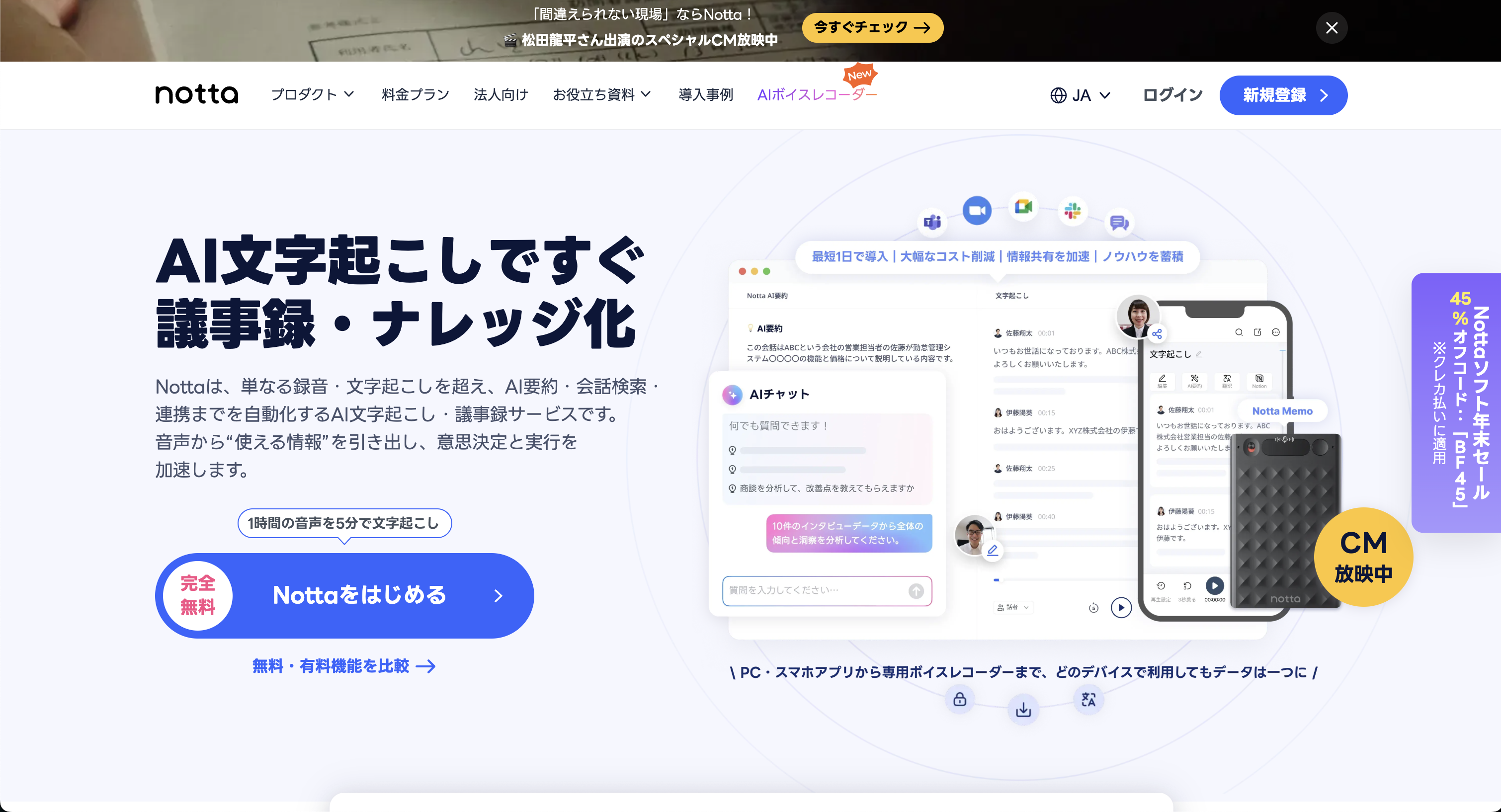
3. ユーザーローカル音声議事録システム
「ユーザーローカル音声議事録システム」は、アプリのインストールやアカウント登録が一切不要で、Webブラウザを開くだけで即座に利用できる完全無料ツールです。
- 即効性と手軽さ: 急な会議でも、URLにアクセスして「録音開始」を押すだけ。参加者にURLを共有すれば、それぞれの発言がリアルタイムでテキスト化され、画面上で共有されます。
- セキュリティへの配慮: 解析した音声データやログをサーバーに保存しない仕様(ブラウザ完結型)となっているため、情報漏洩に敏感な企業や、社内規定でツールのインストールが禁止されている環境でも安心して利用できます。
- CSVダウンロード: 会議終了後は、テキストデータをCSV形式でダウンロードでき、編集や保存もスムーズです。
公式HP:https://www.userlocal.jp/
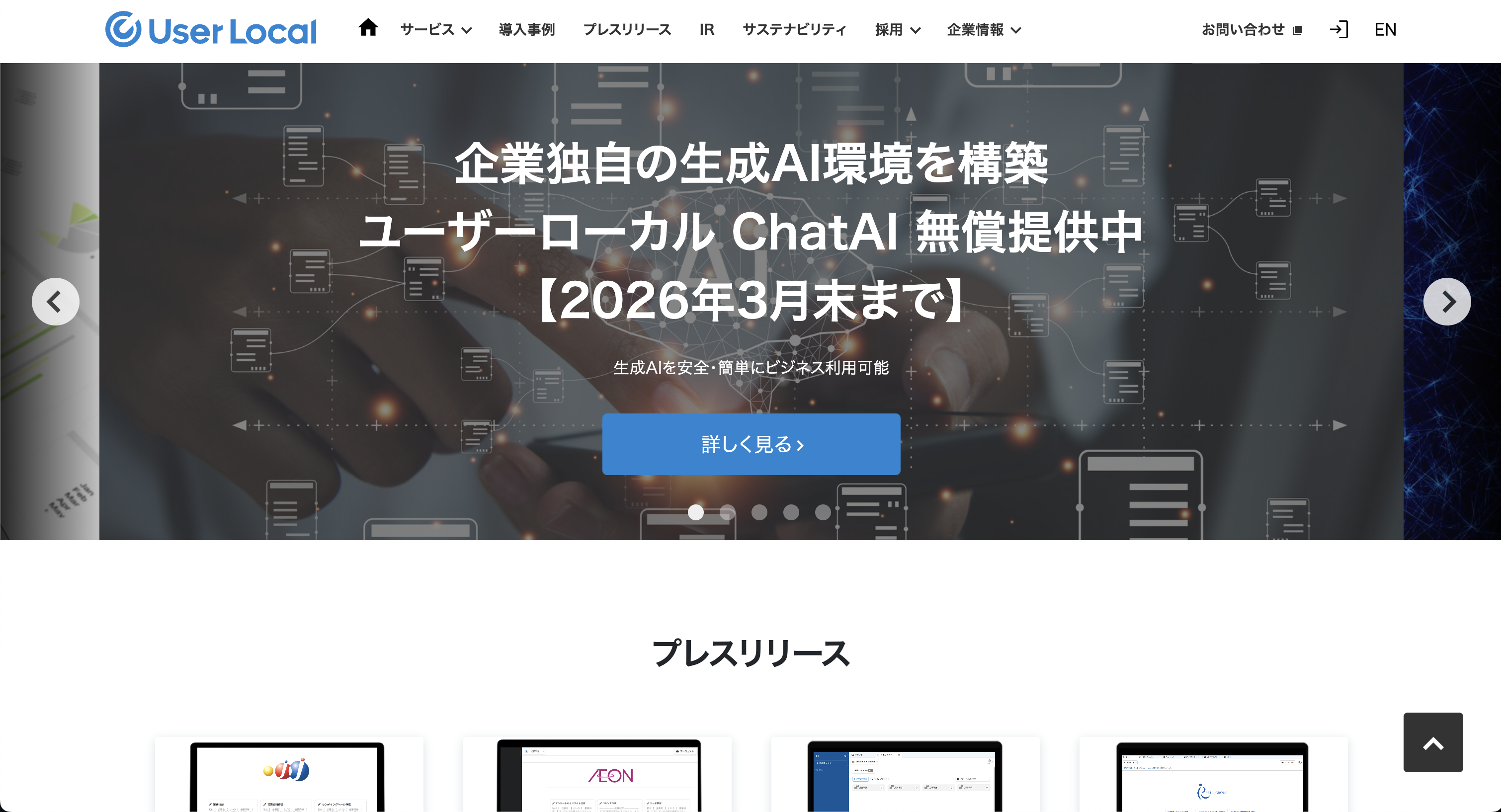
4. Googleドキュメント(音声入力)
世界中で利用されている「Googleドキュメント」には、実は非常に高性能な音声入力機能が標準搭載されています。ツールメニューからワンクリックで起動可能です。
- 完全無料・無制限: 時間制限や回数制限が一切ないため、何時間でも回し続けることができます。会議の議事録だけでなく、執筆活動やアイデア出しのメモとしても最適です。
- リアルタイム編集: 音声入力され続けるテキストを、その場でキーボードを使って修正したり、補足情報を追記したりできます。「AIが書き、人間が直す」という共同作業が最もスムーズに行えるツールです。
- 多言語対応: 日本語だけでなく、英語や中国語など多言語の書き起こしにも対応しており、翻訳の下書きとしても活用できます。
公式HP:https://workspace.google.com/intl/ja/products/docs/

5. Microsoft Word for Web(トランスクリプト)
Microsoft 365のWeb版Word(Word for Web)に搭載されている「トランスクリプト」機能は、ビジネスユーザーにとって隠れた神機能です。
- ファイルアップロード対応: リアルタイムの録音だけでなく、ICレコーダーやスマホで録音済みの音声ファイル(mp3, wavなど)をアップロードして文字起こしすることが可能です(月間300分まで)。
- Wordとのシームレスな連携: 文字起こしされたテキストパネルから、必要な部分をクリックするだけでWordの文書内に挿入できます。話者識別も自動で行われるため、インタビュー記事の作成や、会話形式の議事録作成において最強の効率を発揮します。
公式HP:https://www.microsoft.com/ja-jp/microsoft-365/free-office-online-for-the-web

6. tl;dv(ティーエル・ディーブイ)
Zoom、Google Meet、Microsoft Teamsでのオンライン会議が多いなら、拡張機能「tl;dv」を入れるだけで世界が変わります。
- 会議の「瞬間」をピン留め: 会議中に「ここは重要だ」と思った瞬間にボタンを押すと、その箇所のタイムスタンプと要約が自動生成されます。会議後に「重要なシーンだけ」をダイジェスト動画のように見返すことができるため、欠席者への共有もスムーズです。
- 多言語対応と自動翻訳: 20カ国語以上の言語に対応しており、海外との会議でも自動で文字起こしと翻訳を行ってくれます。
- 無制限の録画保存: 無料プランでも録画と文字起こしの回数・時間に制限がない(※一部機能除く)ため、ヘビーユーザーにも愛用されています。
公式HP:https://tldv.io/ja/
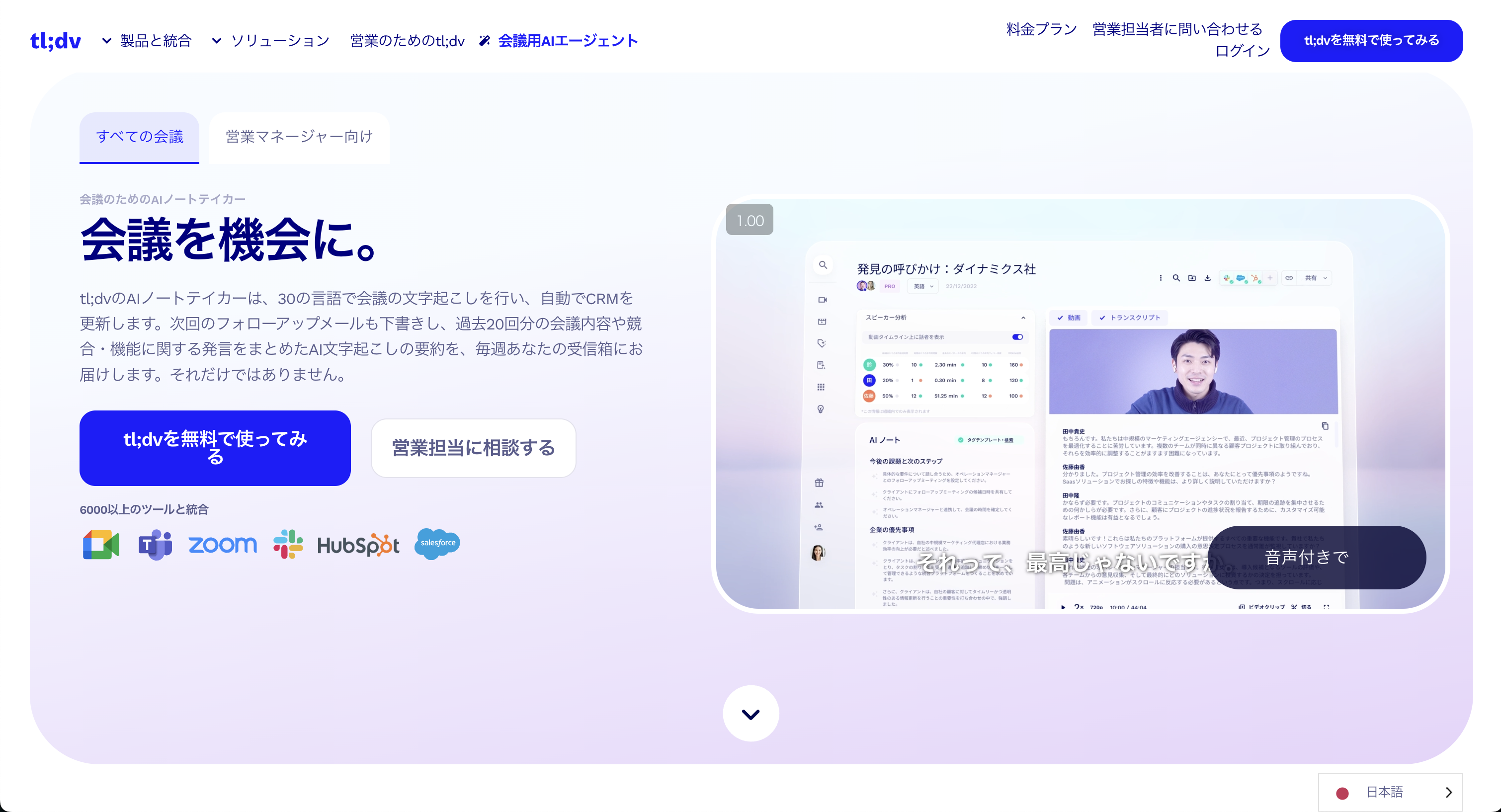
7. Vrew(ブリュー)
元々は動画編集ソフトとして開発された「Vrew」ですが、OpenAI社の高性能音声認識モデル「Whisper」を搭載しており、文字起こしツールとしても極めて優秀です。
- 最高峰の認識精度: 「Whisper」を採用しているため、専門用語や早口、多少のノイズがある環境でも驚くほど正確にテキスト化します。他のツールで誤変換が多かった場合の「最後の砦」として活用できます。
- 動画からの文字起こし: 音声ファイルだけでなく、動画ファイル(mp4等)からも文字起こしが可能。YouTube動画の台本作成や、講演会のアーカイブ動画からテキスト記事を作成する際に重宝します。
公式HP:https://vrew.ai/ja/
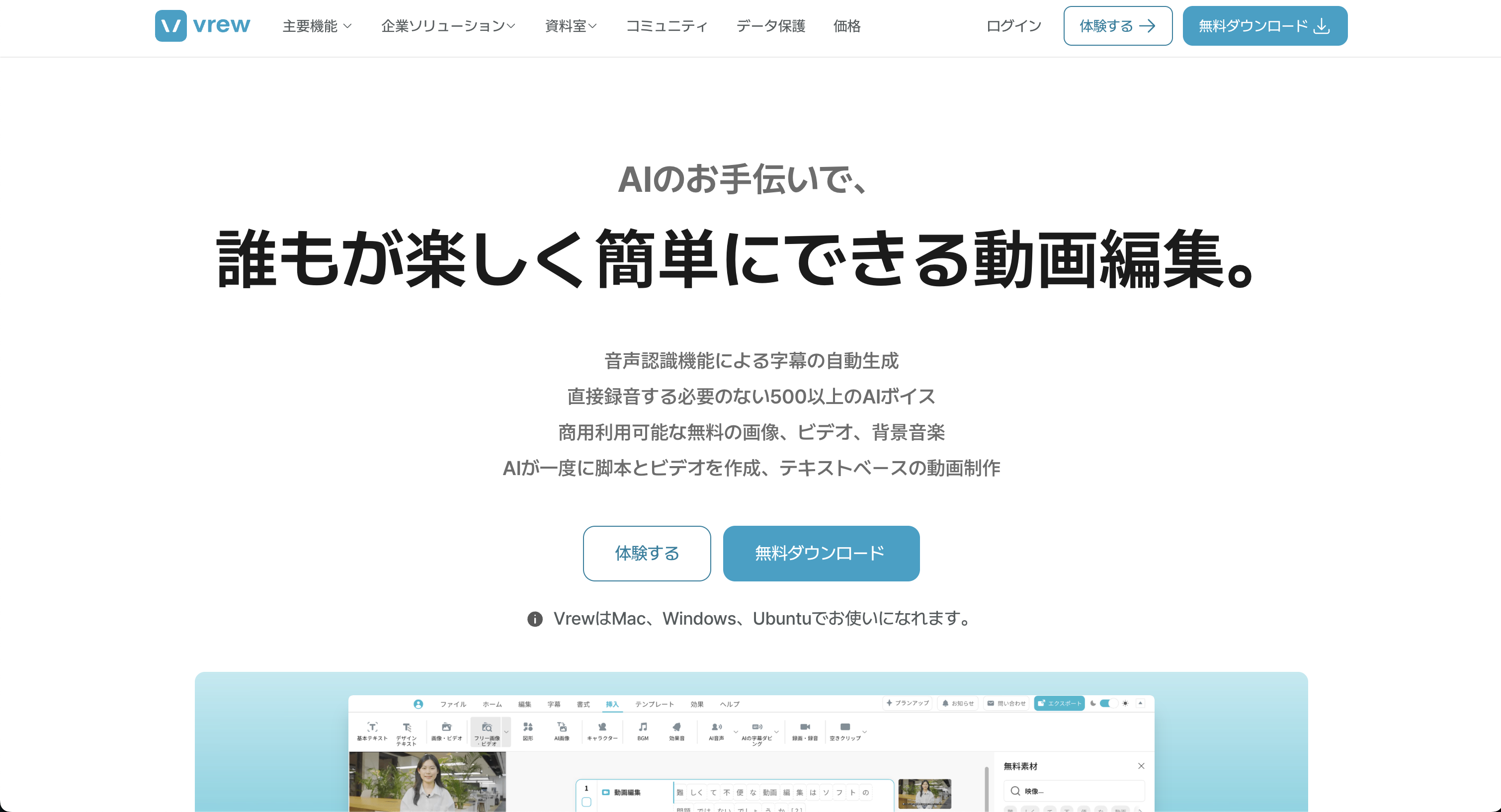
8. Group Transcribe
Microsoft Garageプロジェクトが提供するiOSアプリ「Group Transcribe」は、対面会議における「誰が話したかわからない問題」を解決します。
- 分散マイク技術: 会議参加者全員がそれぞれのiPhoneでアプリを起動し、セッションに参加することで、各端末のマイクを活用。誰の声かを正確に識別し、一つの議事録に統合します。
- リアルタイム翻訳: 異なる言語を話す参加者がいても、それぞれの言語に翻訳して表示する機能があり、国際的なミーティングでのコミュニケーションバリアを取り払います。
- 完全無料: マイクロソフトの実験的プロジェクトの一環であるため、すべての機能を完全無料で利用できます。
公式HP:https://www.microsoft.com/en-us/garage/profiles/group-transcribe/
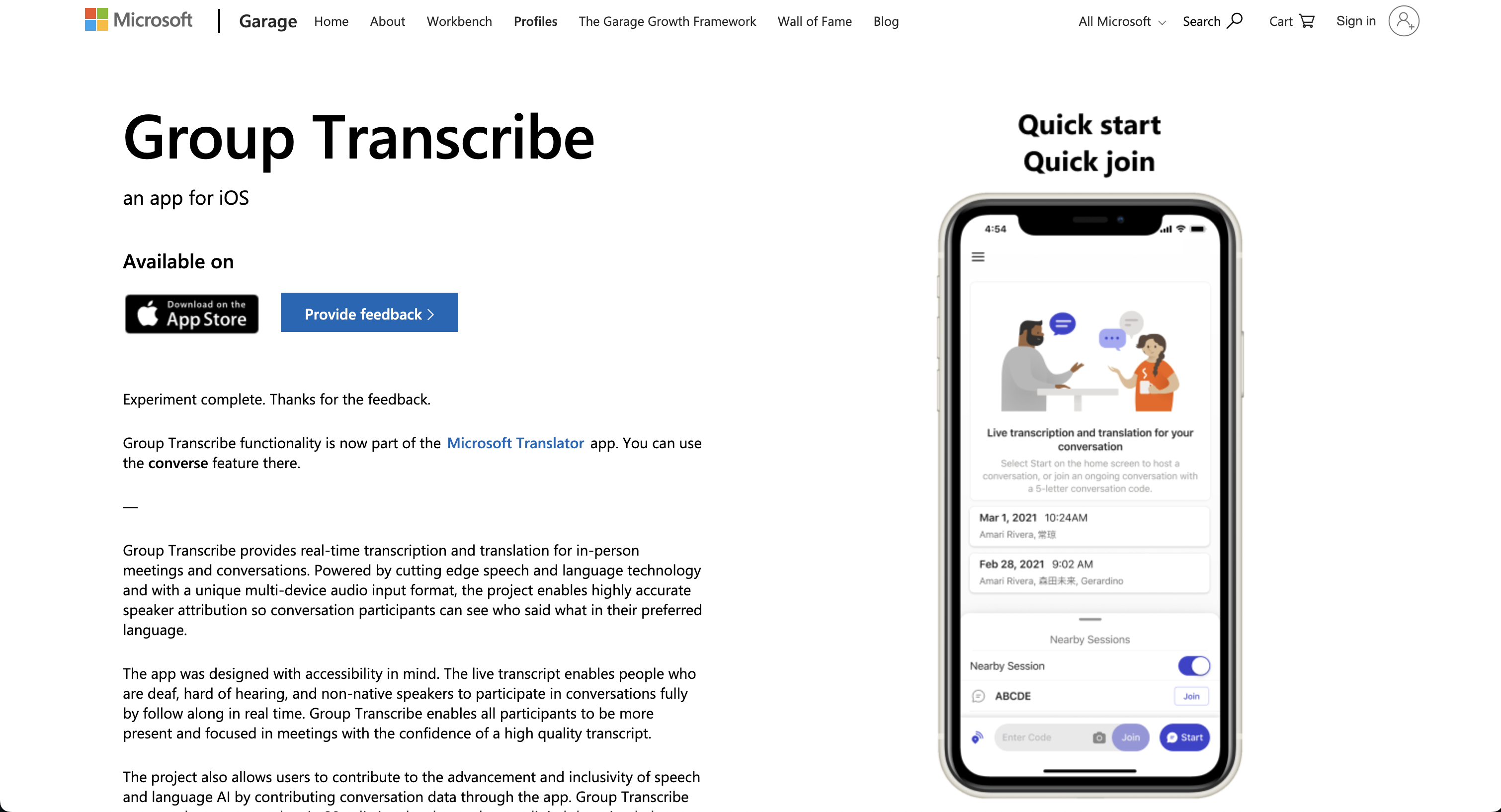
9. Otter.ai(オッター)
英語での会議やインタビューの機会がある場合、「Otter.ai」に勝るツールは現状ほとんどありません。
- 英語特化の超高性能: 日本語には非対応ですが、英語の認識精度、話者分離、要約能力は世界トップクラスです。ネイティブの速い会話でも正確にキャッチし、リアルタイムでテキスト化します。
- キーワード抽出と要約: 会議中に頻出したキーワード(AI Keyword)を自動抽出し、会議のトピックを一目で把握できるように整理してくれます。
- 連携機能: ZoomやGoogle Meetと連携し、カレンダーの予定に合わせて自動で会議に参加・記録させることも可能です。
公式HP:https://otter.ai/jp
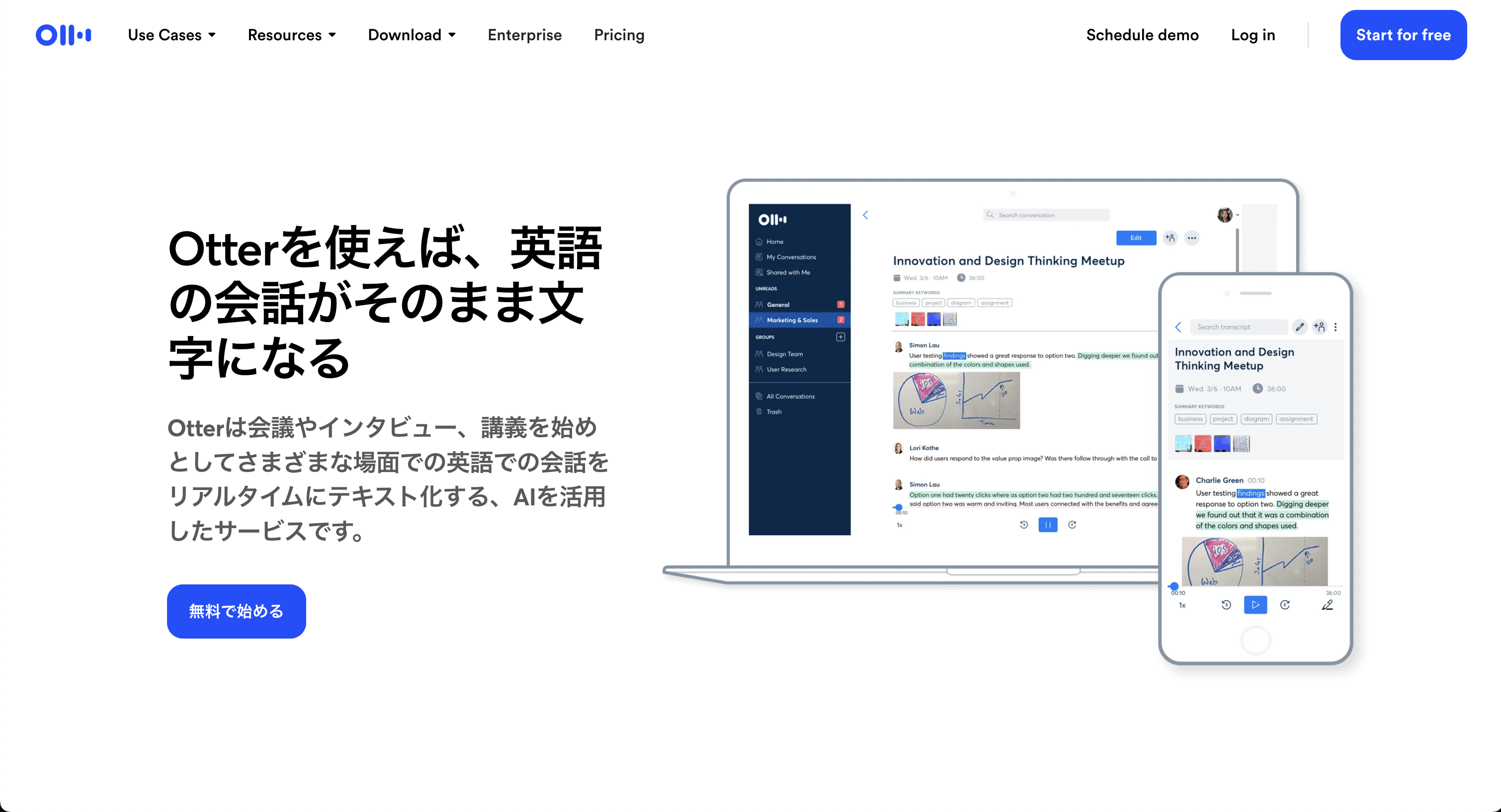
10. Sloos(スルース)
「Sloos」は、特別な機材を使わずに、1台のPC(マイク)だけで複数人の話者を識別することに挑戦した野心的なツールです。
- 手軽な話者分離: 通常、話者分離には専用の集音マイクが必要なケースが多いですが、Sloosは汎用的なマイク1つで「話者A」「話者B」を識別します。事前の声紋登録も不要(登録すれば精度向上)で、すぐに使い始められます。
- 低コストな従量課金: 無料枠として最大120円分(数時間の会議に相当)が付与され、その後も使った分だけ支払う安価な料金設定。月額サブスクリプションの縛りがないため、たまにしか使わないユーザーにも優しい設計です。
公式HP:https://sloos.qcore.co.jp/
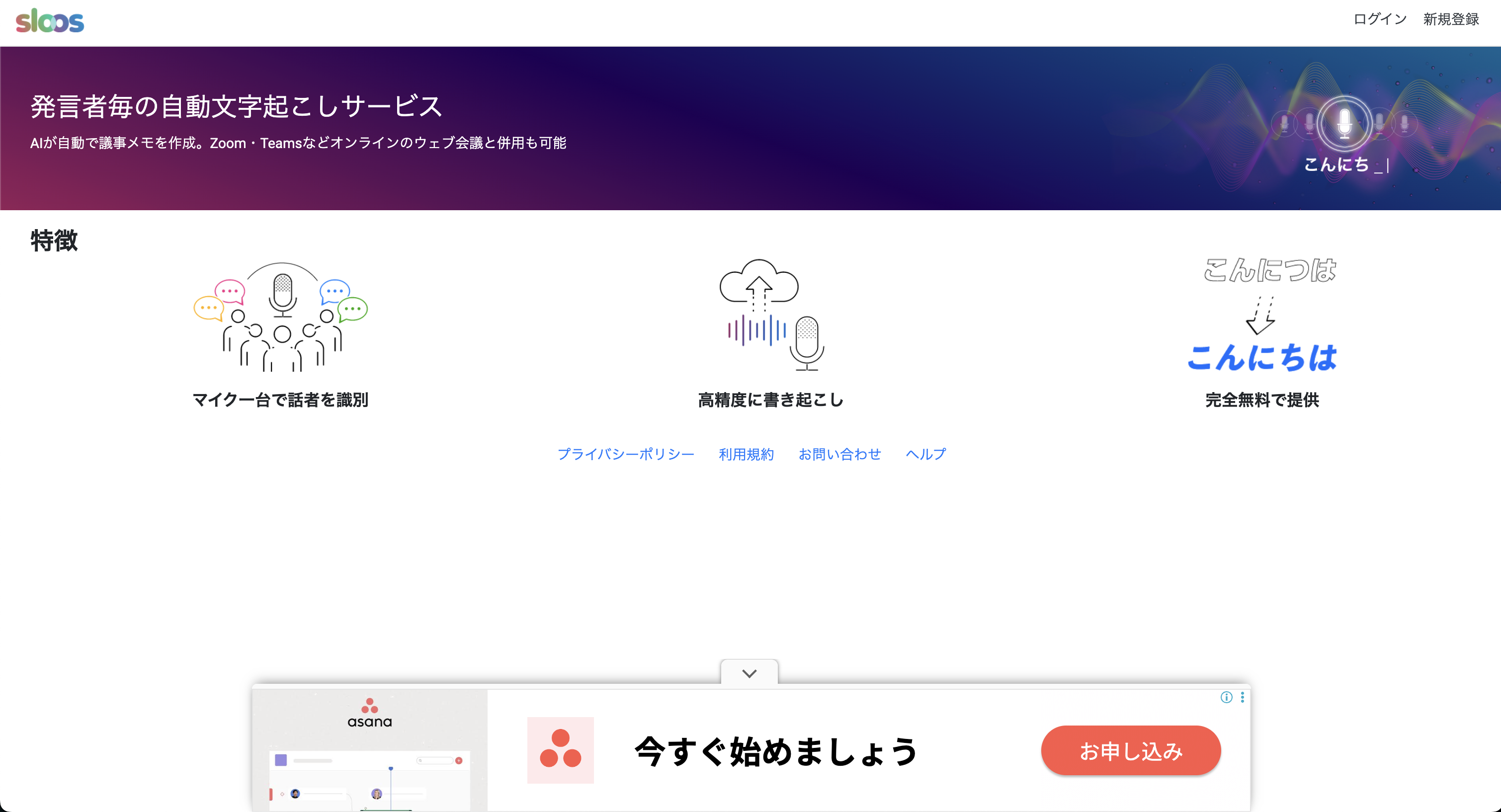
議事録AIサービスについてもっと詳しく知りたい方は、こちらの記事も合わせてご覧ください。25つのサービスを徹底的に比較しております。
無料のAI文字起こしツールを導入するメリット3選
まずは、無料のAI議事録文字起こしツールを導入することで、具体的にどのようなメリットが得られるのかを確認しましょう。
主なメリットは以下の3つです。
- 議事録作成にかかる時間を大幅に短縮できる
- 会議内容の正確な記録とスムーズな情報共有が実現する
- 文字データ化で過去の発言検索が容易になる
議事録作成は、会議の時間そのものに加え、文字起こしや要約に多大な工数がかかります。
AIツールでこのプロセスを自動化できれば、本来集中すべきコア業務に時間を使えるようになります。
会議の効率化や、会議が生産性に与える影響については、MIT Sloan Management Reviewでも詳細な分析がなされています。 合わせてご覧ください。 https://sloanreview.mit.edu/the-surprising-impact-of-meeting-free-days/
それでは、1つずつ順に解説します。
議事録作成にかかる時間を大幅に短縮できる
議事録作成のプロセスで最も時間がかかるのが、「文字起こし」と「要約」です。
1時間の会議でも、手作業で文字起こしをすれば数時間、要点をまとめる作業まで含めると、会議時間の2倍から3倍の時間がかかると言われています。
AI議事録文字起こしツールを使えば、この作業がほぼゼロになります。
会議の録音データをアップロードするか、Web会議にAIを参加させるだけで、自動的に文字起こしが完了します。
さらに、最近のAIツールは高精度な要約機能も備えており、
会議の決定事項やタスク(ToDo)まで自動で抽出してくれるものもあります。
これにより、議事録作成にかかるトータルの時間を劇的に削減できます。
無料プランでも、この基本的な文字起こし機能を利用できるツールは多く、
導入の第一歩として非常に有効です。
会議内容の正確な記録とスムーズな情報共有が実現する
手作業での議事録作成には、「聞き間違い」や「聞き逃し」のリスクが常につきまといます。
また、作成者の主観によって、記録される内容に偏りが生じる可能性もあります。
AIによる文字起こしは、機械的に音声をテキスト化するため、
発言内容を客観的かつ正確に記録することができます。
特に「言った・言わない」のトラブル防止に役立ちます。
また、文字起こしされたテキストは、会議に参加できなかったメンバーへの情報共有にも最適です。
動画や音声データで共有するよりも、テキストのほうが短時間で概要を把握できますし、
話者分離機能(誰が話したかを識別する機能)があれば、
議論の流れも正確に追うことができます。
無料ツールであっても、文字起こしの基本精度は非常に高くなっており、
正確な記録という目的は十分に達成可能です。
文字データ化で過去の発言検索が容易になる
会議の録音データを音声ファイルのまま保存していると、「あの会議で、誰が、何について話していたか」を後から探すのは非常に困難です。
AIツールで文字起こしを行い、すべてをテキストデータとして保存しておけば、
検索機能を使って、必要な情報をすぐに見つけ出すことができます。
例えば、「価格改定」というキーワードで検索すれば、
過去のすべての議事録から関連する発言だけを瞬時にピックアップできます。
これにより、会議で決まったはずの事項が忘れ去られたり、
同じ議論を繰り返したりすることを防げます。
無料プランの場合、データの保存期間に制限が設けられていることが多いですが、
文字起こしされたテキストデータをローカルや別のドキュメント管理ツールに
コピーして保存しておけば、このメリットを十分に活かすことが可能です。
無料のAI文字起こしツールと、有料ツールとの違いとは?
無料プランでも高機能なツールが増えていますが、業務で本格的に利用するとなると、無料プランの「上限」がネックになるケースがほとんどです。
無料プランで十分なケースと、有料プランを検討すべきケースの違いについて解説します。
無料プランで困りがちなケースとは?
無料プランを「実用型」として使おうとした場合、以下のような壁にぶつかることが多いです。
- 時間・回数の上限に達してしまう:最も多いケースです。「Word (Web版)」の月300分(5時間)は、週に1回、2時間の会議があればすぐに上限に達してしまいます。「tl;dv」はリアルタイム無制限ですが、急に「この対面会議の録音データを文字起こしして」と頼まれた際に「インポートは生涯3回まで」の壁にぶつかります。
- 重要な機能が使えない:「Google ドキュメント」は手軽ですが、「話者分離」ができません。誰が話したか分からない議事録は、情報としての価値が半減してしまいます。また、AIによる高精度な「要約」や「ToDo抽出」機能は、無料プランでは制限されているか、利用できないことがほとんどです。
- セキュリティ要件を満たせない:無料プランでは、データがAIの学習に利用されたり、セキュリティレベルが保証されなかったりする場合があります。企業の機密情報や個人情報を含む会議内容を扱う場合、無料ツールの利用自体がセキュリティポリシー違反となる可能性があります。
有料プランのコスパをシミュレーション(月20時間利用の場合など)
では、有料プランに移行すると、どれくらいのコストがかかるのでしょうか。
例えば、「月に20時間(1,200分)」の会議を
AIで文字起こし・要約したい場合を考えてみましょう。
- Word (Web版)(Microsoft 365):無料プラン(月300分)では全く足りません。有料のMicrosoft 365 Personal/Businessプランに加入すると、Wordのトランスクリプト機能の上限が大幅に緩和される(または無制限になる)場合があります。(※プランにより異なる)
- Notta:プレミアムプラン(月額約2,000円程度)で、月1,800分の文字起こしが可能になります。AI要約や話者分離、インポート無制限など、無料プランでは使えなかった全機能が解放されます。月20時間の議事録作成工数を2,000円で削減できると考えれば、コストパフォーマンスは非常に高いと言えます。
- tl;dv:Proプラン(月額$20程度)にすると、音声ファイルのインポートが無制限になり、AIクエリの回数制限などもなくなります。
月に数時間の利用であれば無料プランで工夫できますが、月10時間(600分)を超えるあたりから、有料プラン(月額2,000円~3,000円程度)を導入した方が、機能制限に悩まされず、トータルの業務効率は格段に上がると言えるでしょう。
無料のAI文字起こしツールを使った議事録作成のコツ3選
無料ツールは機能が限定的だからこそ、使い方に「コツ」が必要です。
AIの文字起こし結果を最大限に活かし、効率的に議事録を作成・活用するための3つのコツを紹介します。
- コツ1. 会議前にアジェンダを兼ねたフォーマットを準備する
- コツ2. AIの文字起こし結果を「決定事項」と「ToDo」に整理する
- コツ3. 文字起こしデータと関連資料をセットで保管・共有する
コツ1. 会議前にアジェンダを兼ねたフォーマットを準備する
AIは文字起こしや要約は得意ですが、「会議の目的」や「議論の背景」をゼロから理解することはできません。
会議を始める前に、必ずシンプルなアジェンダ(議題)を用意しましょう。
そして、議事録を残すドキュメント(Google ドキュメントやWordなど)に、
あらかじめそのアジェンダを書き込んでおきます。
<議事録フォーマット例>
- 会議名:
- 日時・場所:
- 参加者:
- アジェンダ(議題):
- 議題1:〇〇について
- 議題2:△△について
- (ここにAIの文字起こし結果を貼り付ける)
- 決定事項:
- (AIの要約を元に清書)
- ToDo(担当者・期限):
- (AIの要約を元に清書)
このように「型」を決めておき、AIの出力結果(文字起こしや要約)を適切な場所に「はめ込む」だけで、
議事録の体裁が整うように工夫します。
無料のAI要約機能(tl;dvやGemini)を使う場合も、
このアジェンダに沿って要約するように指示すると精度が上がります。
コツ2. AIの文字起こし結果を「決定事項」と「ToDo」に整理する
AIが生成した文字起こしテキストは、あくまで「素材」です。
特に無料ツールでは、話者分離が不正確だったり、
専門用語が間違っていたりすることが多々あります。
この「素材(生データ)」をそのまま共有しても、
読んだ人は「結局、何が決まったの?」と混乱してしまいます。
議事録作成者の最も重要な仕事は、
AIが生成したテキスト(またはAIによる要約)に目を通し、
「会議の結論」と「次にやるべきこと」を明確に抜き出すことです。
具体的には、
「決定事項」と「ToDo(誰が・いつまでに・何をするか)」
の2つの観点でテキストを整理し、
会議前に用意したフォーマット(コツ1参照)に清書します。
この「整理・清書」の作業さえ行えば、
たとえ無料ツールであっても、議事録としての価値は飛躍的に高まります。
コツ3. 文字起こしデータと関連資料をセットで保管・共有する
議事録は、作成して終わりではありません。
後から見返したり、会議に参加していない人に共有したりして、
初めてその価値が生まれます。
無料ツールを使った場合、
データの保存期間に制限があったり(Nottaなど)、
ツール自体が分散しがちです(Word, Gemini, Google ドキュメントなど)。
そこで、作成した議事録(決定事項とToDoを清書したもの)と、
AIが生成した「文字起こしデータの全文(生データ)」、
そして会議で使用した「関連資料(PDF, スライドなど)」は、
必ず1つのフォルダや場所にまとめて保管・共有するようにしましょう。
例えば、社内のファイルサーバーやGoogle Drive, SharePointなどに、
「20251105_〇〇定例会議」といったフォルダを作成し、
その中にすべて格納します。
こうすることで、後から「あの会議の詳細はどうだったか」と確認したくなった時に、
清書された議事録だけでなく、
議論の全容(生データ)や関連資料にもすぐにアクセスできる状態になります。
無料の議事録AI文字起こしツール利用時の注意点2選
無料ツールは手軽で便利ですが、業務で利用する際には、いくつか注意すべき点があります。
- 機密情報・個人情報の取り扱いに注意する
- AIの文字起こし・要約結果は必ず人の目で確認する
機密情報・個人情報の取り扱いに注意する
無料のAI文字起こしツールを利用するということは、会議の音声データを、ツールの提供元(Google, Microsoft, OpenAIなど)のサーバーにアップロードすることを意味します。
多くの無料サービスでは、アップロードされたデータが、サービスの品質向上のため、あるいはAIの学習データとして利用される可能性があります。
(オプトアウト(学習拒否)設定ができない場合もあります)
もし会議の内容に、社外秘のプロジェクト情報、顧客の個人情報、未発表の財務情報などが含まれる場合、無料ツールを利用することで、意図せず情報漏洩のリスクを負うことになるかもしれません。
業務で利用する際は、必ず自社のセキュリティポリシーを確認し、「どのレベルの情報までなら無料ツールで扱って良いか」というルールを明確にしておく必要があります。
ChatGPTをはじめとする生成AIを企業で導入する際の料金やセキュリティ、活用事例については、こちらのガイドで網羅的に解説しています。 合わせてご覧ください。
AIの文字起こし・要約結果は必ず人の目で確認する
現在のAI文字起こしの精度は非常に高くなっていますが、「100%完璧」ではありません。
特に、専門用語、固有名詞(人名・会社名)、早口や複数人による同時発言、あるいはマイクの音質が悪い場合などは、認識ミス(誤字脱字)が発生しやすくなります。
AIによる要約機能も同様です。
AIは文脈や議論の重要性を完全には理解していないため、些細な発言を重要事項としてピックアップしてしまったり、逆に、重要な決定事項を要約から漏らしてしまったりする可能性があります。
AIが生成した文字起こしや要約は、あくまで「下書き」または「たたき台」として扱わなければなりません。
議事録として正式に共有する前には、必ず会議の参加者(または議事録作成者)が
人の目で全体をチェックし、事実と異なる点や、ニュアンスが違う部分を修正する「校正」のプロセスが不可欠です。
この一手間を惜しむと、間違った情報が共有され、大きなトラブルに発展する可能性があります。
議事録AIを使う際のセキュリティ面についてもっと詳しく知りたい方は、こちらの記事もあわせてご覧ください。
まとめ
「無料のAI議事録ツールを試したが、時間制限や機能制限で結局使えなかった」
「セキュリティが不安で、機密情報を含む会議にはどのツールを使えばいいか分からない」
「議事録作成だけでなく、他の業務にもAIを活用したいが、ツールがバラバラで非効率だ」
こうした課題を抱える企業も少なくありません。
そこでおすすめしたいのが、Taskhub です。
Taskhubは日本初のアプリ型インターフェースを採用し、議事録作成はもちろん、メール作成や画像からの文字起こし、さらにレポート自動生成など、200種類以上の実用的なAIタスクをパッケージ化した生成AI活用プラットフォームです。
さまざまな業務を「アプリ」として選ぶだけで、誰でも直感的にAIを活用できます。
しかも、Azure OpenAI Serviceを基盤にしているため、データセキュリティが万全で、無料ツールで懸念される情報漏えいの心配もありません。
さらに、AIコンサルタントによる手厚い導入サポートがあるため、「何をどう使えばいいのかわからない」という初心者企業でも安心してスタートできます。
導入後すぐに効果を実感できる設計なので、複雑なプログラミングや高度なAI知識がなくても、すぐに業務効率化が図れる点が大きな魅力です。
まずは、Taskhubの活用事例や機能を詳しくまとめた【サービス概要資料】を無料でダウンロードしてください。
Taskhubで“最速の生成AI活用”を体験し、御社のDXを一気に加速させましょう。